如何找到并安装笔记本电脑的SSD硬盘位置?
笔记本电脑的SSD(固态硬盘)通常位于笔记本底部的一个小舱位内,这个舱位通常用一个或多个螺丝固定。要安装或更换SSD,需要移除这些螺丝,打开舱盖,然后将SSD插入相应的插槽中。 在现代笔记本电脑的配置中,固态硬盘(SSD)以其快速的读写速度和低功耗特性逐渐成为标配或升级选项,对于想要升级或更换笔记本硬盘的用户来说,了解SSD的安装位置和过程是首要步骤,本文将详细介绍笔记本电脑中SSD的安装位置,步骤和一些注意事项,以及如何选择合适的SSD。
(图片来源网络,侵删) 详细安装指南
1、确定SSD兼容性:确认笔记本电脑的BIOS设置中SATA Mode是否支持AHCI模式,以确保SSD的正常运行,主流笔记本通常支持SATA3接口,且向下兼容SATA2。
2、选择SSD容量:根据个人需求选择合适的SSD容量,常见的有120G (128G), 250G (256G), 500G, 1T等,如果仅用于装系统和软件,120G已足够使用。
3、品牌选择:选择知名品牌的SSD可以保证更好的性能和质量,闪迪是被推荐的品牌之一。
安装SSD的步骤
1、断电和拆卸电池:确保电脑完全断电并关机,拆下电池,以避免在更换过程中意外开机带来的风险。
2、打开硬盘活动盖板:大多数笔记本电脑的硬盘位于机身背部,通过拧松一两个螺丝打开活动盖板即可看到硬盘。
3、替换或加装SSD:取出旧硬盘,将购买的SSD装入硬盘位,如果笔记本有光驱位,也可以将原硬盘安装在光驱位。
(图片来源网络,侵删) 4、重装系统:可以使用启动盘制作工具如UltraISO制作系统安装介质,然后进行系统的安装。
注意事项
在拆卸前确保所有数据已备份,避免数据丢失。
确保所有螺丝和部件在拆卸和组装过程中不要弄丢。
操作时要小心谨慎,尽量避免对笔记本内部其他部件造成损害。
相关问题与解答
Q1: 如果笔记本电脑只有一个硬盘位,是否还能升级SSD?
A1: 可以的,如果笔记本只带一个硬盘位,你可以选择替换掉原有的硬盘,将SSD作为新的主硬盘,原有数据可以通过外置硬盘盒等方式进行转移。
(图片来源网络,侵删) Q2: 安装SSD后是否需要进行特别的BIOS设置?
A2: 通常情况下不需要,但如果遇到识别问题,可能需要进入BIOS确保SATA接口的设置正确且处于AHCI模式,这可以提升SSD的性能表现。
通过上述步骤和注意事项,用户应能较为顺利地完成SSD的安装和系统配置,升级至SSD后,笔记本电脑的响应速度和运行效率会有明显提升,为用户带来更加流畅的使用体验。
【版权声明】:本站所有内容均来自网络,若无意侵犯到您的权利,请及时与我们联系将尽快删除相关内容!